728x90
기본적으로 설정되어있는 웹 루트를 변경하고 index.html 파일을 만들어서 값을 넣어보고 실행이 정상적으로 잘되는지 확인해본다. 또한 selinux라는 것이 CentOS에서 보안을 제공하고 있어 접근에 실패하기 때문에 selinux를 끄는 작업이 필요하다.
sudo updatedb # locate 검색을 위한 인덱스 최신화
sudo locate nginx # nginx 라는 문구를 포함한 경로
sudo locate nginx | fgrep conf # nginx 라는 문구를 포함한 경로에서 conf 라는 문구를 포함하는 경로만 추림
sudo vim /etc/nginx/nginx.conf # 기본적으로 설정되어있는 웹루트경로 변경
- 수정 : root /usr/share/nginx/html; => root /web/main;
sudo systemctl reload nginx # nginx와 관련해서 바뀐 설정을 반영
sudo mkdir -p /web/main # 폴더 생성
cd /web # /web 폴더로 이동
sudo chown lldj:lldj -R . # web 폴더 이하의 모든 파일들의 소유권을 root => lldj
echo '안녕하세요.' > index.html
cat index.html
http://192.168.56.104 # 접속에 실패한다, selinux
# selinux : CentOS에서 추가적인 보안을 제공하는 것으로, 설정을 off하도록 한다.
sudo vim /etc/selinux/config # selinux 끄기
- 수정 : SELINUX=disabled
sudo reboot now부가적으로 sudo chown lldj:lldj -R => web 폴더 이하의 모든 파일들의 소유권을 root에서 => lldj로 넘겼다. (sudo해야하는 불편함을 해소하기 위해... chown으로 권한을 부여할 수 있다.)
locate 명령어를 사용하려면 => sudo yum install mlocate -y 설치를 해주어야한다. 빠르게 원하는 파일을 검색할 수 있다.
selinux를 disalbed까지 설정을 완료했다면 reboot로 재실행하고 다시 결과를 확인하도록 한다.
이제 정상적으로 실행되는것을 확인할 수 있다.
만약 접속이 실패한다면 nginx가 정상적으로 실행되고 있는지 firewall을 꺼둔 상태인지 확인하자
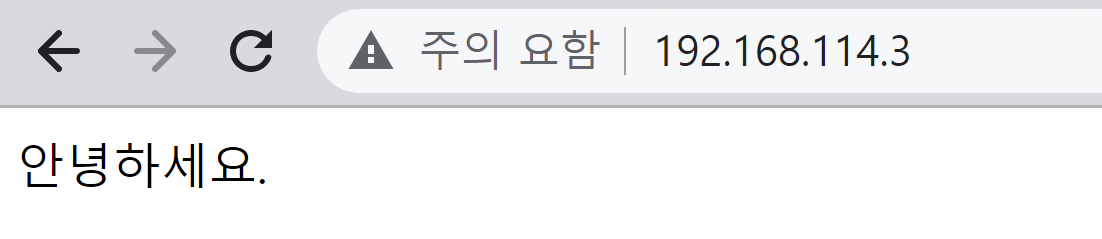
한글이 깨져있다면 <meta charset = "UTF-8"/>을 추가해주면 된다.
'IT' 카테고리의 다른 글
| Linux(centOS9) 설정 5( CentOS에서 자바 jar 생성 및 실행) (0) | 2022.09.16 |
|---|---|
| Linux(centOS9) 설정 4(각각의 포트 또는 도메인에 웹사이트 연결) (0) | 2022.09.15 |
| 로컬 DNS 도메인 강제로 바꾸기 (127.0.0.1) (0) | 2022.09.15 |
| Linux(centOS9) 설정 2(sudo권한 주기 및 yum, nginx, firewall) (0) | 2022.09.14 |
| git reset과 amend 실습 (0) | 2022.09.13 |



